怎么装双系统win7和win10 装双系统教程
时间:2023-04-21 23:21:16
小编:1001下载
阅读:
在手机上看
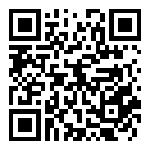
手机扫描阅读
Win7和win10是我们日常生活中比较常用的两款系统版本,一般电脑都会直装一个系统版本,但是有很多人会想要同时体验到win7和win10两种版本,那么该如何让电脑同时拥有这两个版本呢,这里就为大家带来电脑安装win7和win10双系统教程介绍,一起来看看吧。

电脑安装win7和win10双系统教程介绍
1. 首先我们以目前版本为win7为例,先下载好一个win10的系统镜像文件,并制作成U盘启动盘。
2. 安装前我们需要使用磁盘管理工具对新系统进行分区,建议分区大小设置为30G以上,便于后续系统软件的安装。
3. 分区完成后我们进行安装系统的步骤,首先将U盘插入USB接口,随后重启电脑,并启动BISO设置。
4. 将USB启动设置会首选项,确认后我们进入到U盘的PE系统,并选择win10版本进入安装。
5. 将win10安装到新建的分区内,这点很重要,随后点击安装耐心等待结束,安装玩家电脑就会重启。
6. 你将会看到选择操作系统的字眼,这时候你的电脑就拥有双系统啦。
以上就是电脑安装win7和win10双系统教程介绍,希望对你有所帮助。
相关阅读 更多
-
 pe装系统的步骤 步骤详解现在有很多的用户遇到电脑卡顿或者崩溃的问题都会选择重装电脑系统的方式来解决,这样的方式非常快速简便,但是有的用户不想花钱拿到电脑城进行重装,这里就为大家带来pe装系统的步骤教程,一起来学习看看吧。时间:2023-04-21
pe装系统的步骤 步骤详解现在有很多的用户遇到电脑卡顿或者崩溃的问题都会选择重装电脑系统的方式来解决,这样的方式非常快速简便,但是有的用户不想花钱拿到电脑城进行重装,这里就为大家带来pe装系统的步骤教程,一起来学习看看吧。时间:2023-04-21 -
 装机大师装的系统是正版吗 装的系统能用吗有很多的用户为了方便系统的安装选择一键装机大师软件来安装系统,安装后就会有人问安装后的新系统是正版吗,这个问题也是很多用户困扰的问题,这里就为大家带来如何判断是不是正确的方法,前提我们需要先安装好一个时间:2023-04-21
装机大师装的系统是正版吗 装的系统能用吗有很多的用户为了方便系统的安装选择一键装机大师软件来安装系统,安装后就会有人问安装后的新系统是正版吗,这个问题也是很多用户困扰的问题,这里就为大家带来如何判断是不是正确的方法,前提我们需要先安装好一个时间:2023-04-21 -
 装机吧一键重装系统靠谱吗 装机吧好用吗现在市面上有很多种一键系统装机大师软件,许多用户都会选择一键装机来节省自己的时间,并且操作上没有任何的难度,但是有一些装机大师会有捆绑软件,让你安装后多出来一堆垃圾软件,这里就为大家推荐装机吧一键重装时间:2023-04-21
装机吧一键重装系统靠谱吗 装机吧好用吗现在市面上有很多种一键系统装机大师软件,许多用户都会选择一键装机来节省自己的时间,并且操作上没有任何的难度,但是有一些装机大师会有捆绑软件,让你安装后多出来一堆垃圾软件,这里就为大家推荐装机吧一键重装时间:2023-04-21 -
 联想笔记本装系统bios设置u盘启动 bios设置u盘启动方法介绍现在有很多的用户都会选择使用u盘进行电脑的系统安装,其中一个关键的步骤就是要将电脑的启动方式设置为u盘启动,那么联想笔记本该如何进行设置呢,这里就为大家带来联想笔记本装系统bios设置u盘启动方法介绍时间:2023-04-21
联想笔记本装系统bios设置u盘启动 bios设置u盘启动方法介绍现在有很多的用户都会选择使用u盘进行电脑的系统安装,其中一个关键的步骤就是要将电脑的启动方式设置为u盘启动,那么联想笔记本该如何进行设置呢,这里就为大家带来联想笔记本装系统bios设置u盘启动方法介绍时间:2023-04-21 -
 苹果笔记本双系统怎么装 双系统安装步骤苹果笔记本一般都是使用自家研发的Mac OS系统,不过有很多的用户用的并不习惯,还是想要用回熟悉的Windows系统,那么该怎么为苹果笔记本装上双系统呢,这里就为大家带来苹果笔记本双系统安装步骤介绍,时间:2023-04-21
苹果笔记本双系统怎么装 双系统安装步骤苹果笔记本一般都是使用自家研发的Mac OS系统,不过有很多的用户用的并不习惯,还是想要用回熟悉的Windows系统,那么该怎么为苹果笔记本装上双系统呢,这里就为大家带来苹果笔记本双系统安装步骤介绍,时间:2023-04-21
热门阅读
-
 暗区突围兑换码2023 暗区突围兑换码CDKEY2023
暗区突围兑换码2023 暗区突围兑换码CDKEY2023
阅读:3699
-
 梦幻西游手游69最强门派2021 梦幻西游手游69最强门派
梦幻西游手游69最强门派2021 梦幻西游手游69最强门派
阅读:3120
-
 梦幻西游房子功能 梦幻西游房间各种作用攻略
梦幻西游房子功能 梦幻西游房间各种作用攻略
阅读:2747
-
 原神完整攻略 原神全部通关攻略教学
原神完整攻略 原神全部通关攻略教学
阅读:2736
-
 实况足球2023升黑降金最新名单 新赛季升黑降金球员名单一览
实况足球2023升黑降金最新名单 新赛季升黑降金球员名单一览
阅读:2725




















